如何在 Mac 上强制退出 App
如果你因 App 没有响应而无法正常退出,则可强制退出 App。
如何正常退出 App
当 App 正常退出时,它可以在退出前完成所需操作,例如存储所做的更改。因此,在决定强制退出 App 之前,请先尝试正常退出 App:
按下 Command-Q。
或从菜单栏的 App 菜单中选取“退出”。例如,要退出 Safari 浏览器,请从菜单栏的 Safari 浏览器菜单中选取“退出”。
如果你因 App 没有响应而无法正常退出,则可尝试强制退出 App。
了解如何在 iPhone 上关闭 App。
如何强制退出 App

要强制退出 App(因为它没有响应):
同时按下这三个按键:Option(或 Alt)、Command 和 Esc 键。(如果你的 Mac 有触控栏,则 Esc 键位于触控栏的左侧)。
。或者,从屏幕角落的苹果菜单 中选取“强制退出”。
“强制退出”窗口将打开。选择没有响应的 App,然后点按“强制退出”:
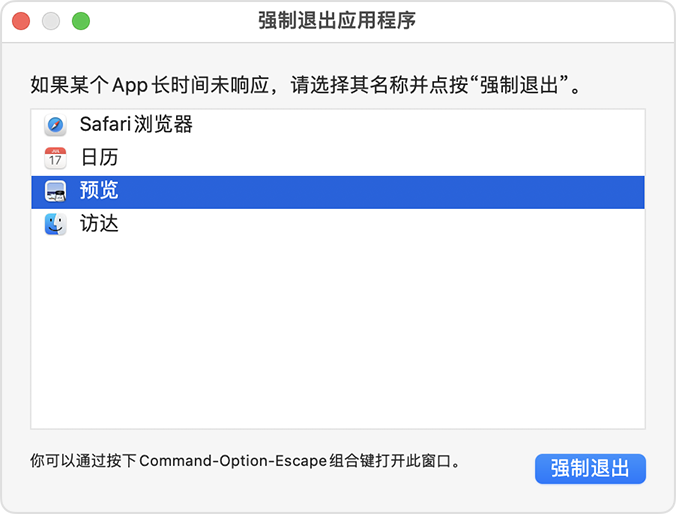
“访达”始终处于打开状态,但是如果它停止响应,你可以强制退出再重新打开它:在“强制退出”窗口中选择“访达”,然后点按“重新开启”。
如果你无法强制退出 App
如果你无法强制退出 App,请尝试重新启动 Mac:从屏幕角落处的苹果菜单 中,选取“重新启动”。
如果你的 Mac 无法重新启动,请将 Mac 强制关机:
按住 Mac 上的电源按钮最长 10 秒钟,直到 Mac 关机(每台 Mac 都有电源按钮。在配备触控 ID 的笔记本电脑上,请按住触控 ID 按钮。)
按下并松开电源按钮以将 Mac 重新开机。
需要更多协助?
请详细描述一下你遇到的问题,我们会建议你接下来可以怎么做。
发布日期:
